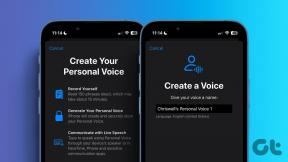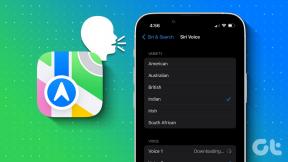Как изменить программы автозагрузки в Windows 10
Разное / / November 28, 2021
Программы автозагрузки - это программы, которые запускаются автоматически при загрузке компьютерной системы. Это лучший способ для приложений, которые вы часто используете. Это экономит ваше время и усилия на поиск этих программ и их запуск вручную. Некоторые программы, естественно, поддерживают эту функцию при первой установке. Программа запуска обычно вводится для наблюдения за гаджетом, например, за принтером. В случае программного обеспечения его можно использовать для проверки обновлений. Однако, если у вас включено много запускаемых программ, это может замедлить цикл загрузки. Хотя многие из этих приложений при запуске определяются Microsoft; другие определяются пользователем. Таким образом, вы можете редактировать программы автозагрузки в соответствии с вашими потребностями. Эта статья поможет вам включить, отключить или изменить запускаемые программы в Windows 10. Итак, продолжайте читать!

СОДЕРЖАНИЕ
- Как изменить программы автозагрузки на ПК с Windows 10.
- Что такое папка автозагрузки Windows 10?
- Как добавлять программы в автозагрузку в Windows 10.
- Как отключить программы автозагрузки в Windows 10
- 10 программ, которые можно безопасно отключить, чтобы ускорить работу вашего ПК
Как изменить программы автозагрузки на ПК с Windows 10
Программы запуска имеют неблагоприятные последствия, особенно для систем с небольшой вычислительной или вычислительной мощностью. Часть этих программ важна для операционной системы и работает в фоновом режиме. Их можно рассматривать как значки на панели задач. Пользователи могут отключить сторонние программы автозагрузки, чтобы повысить скорость и производительность системы.
- В версиях Windows, предшествующих Windows 8, список запускаемых программ можно найти в Запускатьвкладка из Конфигурация системы окно, которое можно открыть, набрав msconfig в Запустить чат.
- В Windows 8, 8.1 и 10 список находится в Запускатьвкладка из Диспетчер задач.
Примечание: Права администратора необходимы для включения или отключения этих запускаемых программ.
Что такое папка автозагрузки Windows 10?
Когда вы загружаете свою систему или входите в свою учетную запись пользователя, Windows 10 запускает все программы или файлы, перечисленные в Папка автозагрузки.
- Вплоть до Windows 8 вы могли просматривать и изменять эти приложения из Начинатьменю.
- В версиях 8.1 и выше вы можете получить к ним доступ из Все пользователи папка автозагрузки.
Примечание: В системный администратор обычно контролирует эту папку вместе с процессами установки и удаления программного обеспечения. Если вы являетесь администратором, вы даже можете добавлять программы в общую папку автозагрузки для всех клиентских ПК с Windows 10.
Наряду с программами папки автозагрузки Windows 10, различные записи являются постоянными частями вашей операционной системы и запускаются при запуске. Они включают в себя ключи Run, RunOnce, RunServices и RunServicesOnce в реестре Windows.
Предлагаем вам прочитать нашу статью о Где находится папка автозагрузки в Windows 10? чтобы лучше понять это.
Как добавлять программы в автозагрузку в Windows 10
Первый шаг - проверить, предлагает ли программа, которую вы должны добавить при запуске ПК, эту опцию или нет. Если это так, выполните следующие действия, чтобы сделать это:
1. Нажать на Введите здесь для поиска бар в левой части Панель задач.
2. Введите программаимя (например. покрасить) вы хотите добавить в автозагрузку.
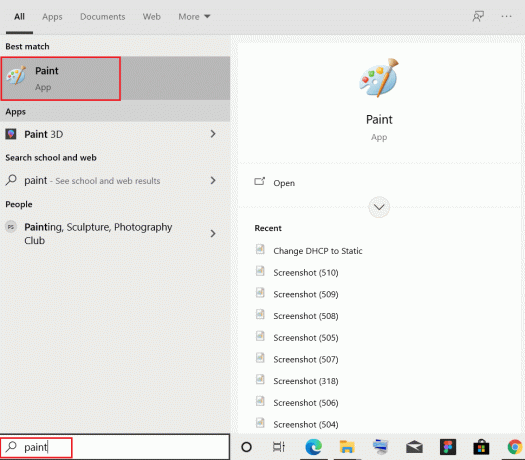
3. Щелкните его правой кнопкой мыши и выберите Местонахождение открытого файла вариант.
4. Затем щелкните правой кнопкой мыши значок файл. Выбирать Отправить в>Рабочий стол (создать ярлык), как показано ниже.

5. Нажмите Ctrl + C клавиши одновременно, чтобы скопировать этот недавно добавленный ярлык.
6. Запуск Запустить диалоговое окно, нажав Клавиши Windows + R вместе. Тип оболочка: Запуск и нажмите на Ok, как показано.

7. Вставьте скопированный файл в Папка автозагрузки ударив Ctrl + V клавиши одновременно.
Вот как добавить или изменить программы для запуска на настольном компьютере / ноутбуке с Windows 10.
Как отключить программы автозагрузки в Windows 10
Чтобы узнать, как отключить запускаемые программы в Windows 10, прочитайте наше подробное руководство по 4 способа отключить программы автозагрузки в Windows 10 здесь. Если вы не уверены, следует ли отключить запуск определенного приложения при запуске или отредактировать запуск программ, то вы можете найти в Интернете предложения, следует ли удалить указанную программу из автозагрузки или нет. Некоторые из таких приложений перечислены ниже:
- Автозапуск:Автозапуск это бесплатная альтернатива для опытных пользователей, которая отображает запускаемые приложения, расширения браузера, запланированные задачи, службы, драйверы и т. д. Поиск огромного количества вещей поначалу может сбивать с толку и вызывать опасения; но в конечном итоге это будет очень полезно.
- Стартер: Еще одна бесплатная утилита Стартер, который показывает все запускаемые программы, процессы и права администратора. Вы можете видеть все файлы, даже если они ограничены, либо по расположению папки, либо по записи в реестре. Приложение даже позволяет вам изменять внешний вид, дизайн и особенности утилиты.
- Задержка запуска: Бесплатная версия Задержка запуска предлагает изюминку стандартных приемов управления стартапом. Он начинается с отображения всех ваших автозагрузочных программ. Щелкните правой кнопкой мыши любой элемент, чтобы просмотреть его свойства, запустите его, чтобы понять, что он делает, выполните поиск в Google или библиотеке процессов для получения дополнительных данных или отключите или удалите приложение.
Следовательно, вы можете изменять программы запуска в Windows 10 и довольно легко добавлять или удалять приложения при запуске.
Читайте также: 6 способов исправить медленный запуск MacBook
10 программ, которые можно безопасно отключить, чтобы ускорить работу вашего ПК
Ваш компьютер медленно загружается? Скорее всего, у вас слишком много программ и служб, пытающихся запустить одновременно. Однако вы не добавляли никаких программ в свой автозагрузку. В большинстве случаев программы по умолчанию добавляются в автозагрузку. Таким образом, рекомендуется соблюдать осторожность в процессе установки программного обеспечения. Кроме того, вы можете воспользоваться помощью онлайн-инструментов, чтобы изменить запускаемые программы в Windows 10. Вот некоторые часто встречающиеся программы и службы, которые можно отключить для повышения производительности системы:
- iDevice: Если у вас есть iDevice (iPod, iPhone или iPad), эта программа запустит iTunes, когда гаджет подключен к ПК. Это можно отключить, так как при необходимости вы можете физически запустить iTunes.
- QuickTime: QuickTime позволяет воспроизводить и открывать различные записи мультимедиа. Есть ли вообще причина запускаться при запуске? Конечно, нет!
- Apple Push: Apple Push - это служба уведомлений, добавляемая в список автозагрузки при установке другого программного обеспечения Apple. Он помогает сторонним разработчикам приложений отправлять данные уведомлений в приложения, установленные на ваших устройствах Apple. Опять же, необязательная программа для запуска, которую можно отключить.
- Adobe Reader: Вы можете узнать Adobe Reader как всемирно известную программу для чтения PDF-файлов для ПК. Вы можете предотвратить его запуск при запуске, сняв отметку с него в файлах запуска.
- Skype: Skype - замечательное приложение для видео и голосового чата. Однако он может не запускаться при входе на ПК с Windows 10.
Рекомендуемые:
- Исправить ошибку синего экрана в Windows 10
- Исправить приложение для обмена сообщениями Android, которое не работает
- Исправить Spotify, не открывающийся в Windows 10
- C: \ windows \ system32 \ config \ systemprofile \ Desktop недоступен: исправлено
В этой статье дается широкий спектр информации по стартовым программам, в том числе как изменить программы автозагрузки в Windows 10. Оставьте свои вопросы или предложения в разделе комментариев ниже.